Schritt-für-Schritt-Anleitung zum Rippen einer Blu-ray-Disc auf einen PC (4K UHD Blu-ray)
Um Blu-ray-Filme zu streamen und zu archivieren, müssen Sie Blu-ray auf PC rippen zuerst. Durch Rippen von Blu-ray-Discs können Sie Blu-ray auf iPhone, iPad und anderen tragbaren Geräten wiedergeben. Darüber hinaus können Sie Ihre Blu-ray-Sammlung vor Kratzern und anderen physischen Schäden schützen. Unabhängig davon, wie vorsichtig Sie sind, wird die Blu-ray-Disc durch unsachgemäße Aufbewahrung oder häufige Verwendung beschädigt. Unabhängig davon, ob Sie Blu-rays zur Wiedergabe oder Sicherung auf den PC rippen möchten, können Sie hier das vollständige Tutorial zum Rippen von Blu-ray-Dateien herunterladen.
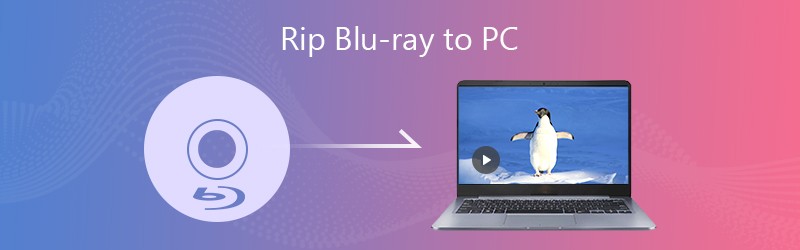
Teil 1: Vorbereitung zum Rippen einer Blu-ray
Bevor Sie Blu-ray-Filme auf den PC kopieren, müssen Sie etwas Nützliches vorbereiten. Hier ist die Liste der Materialien, die Sie zum Konvertieren von Blu-ray-Discs benötigen.
- Ein internes oder externes Blu-ray-Laufwerk. (Es ist in Ordnung, wenn sich in Ihrem Computer ein internes Blu-ray-Laufwerk befindet. Wenn nicht, können Sie ein externes Blu-ray-Laufwerk kaufen, mit dem Sie Ihren PC über USB anschließen können.)
- Genug Stauraum. (Eine Blu-ray-Disc enthält große Mengen an Dateien. Der erforderliche freie Speicherplatz beträgt ca. 60 GB. Später können Sie Blu-ray-Filme auf Cloud-Speicherplatz oder externen Festplatten speichern.)
- Blu-ray-Ripping-Software. (Der AACS 2.0-Kopierschutz von UHD Blu-ray ist für viele Blu-ray-Ripper immer noch unzerbrechlich. Sie müssen einen professionellen Blu-ray-Ripper verwenden, um 4K-UHD-Blu-ray-Discs anstelle von Handbrake, MakeMKV, VLC und anderen kostenlosen Blu zu rippen -ray Ripper.)
Teil 2: So rippen Sie eine Blu-ray-Disc auf den PC
Um verschlüsselte Blu-ray in kompatible Formate auf dem PC zu rippen, müssen Sie verwenden Vidmore Blu-ray Monster Kopierschutz entfernen und Blu-ray in digitale Dateien konvertieren. Die Software kann alle Blu-ray-Discs und Ordner unabhängig von der Einschränkung der Region entschlüsseln. Auf diese Weise können Sie sowohl alte als auch neue Blu-ray-Discs auf Ihrem Computer rippen.
Einige Benutzer verwenden möglicherweise MakeMKV und Handbrake, um ungeschützte Blu-ray in das MKV- oder MP4-Format zu konvertieren und zu transkodieren. Diese Methode funktioniert jedoch nicht für verschlüsselte Blu-ray-Discs. Mit Vidmore Blu-ray Monster können Sie jede Blu-ray rippen, ohne an Qualität zu verlieren, anstatt Blu-ray-Freeware zu rippen.
Darüber hinaus können Sie Blu-ray-Discs ohne Qualitätsverlust bearbeiten, in der Vorschau anzeigen und in Video- und Audioformate konvertieren. Es wird unterstützt, Blu-ray in alle 4K- und 1080p-Videoformate sowie in gängige Audioformate zu rippen. Sie können das kompatible Blu-ray-Format auch aus vorgefertigten Profilen auswählen. Daher ist es nicht nur ein Blu-ray-Entschlüsseler, sondern auch ein Blu-ray-Editor. (Überprüfen Sie die DVD-Entschlüsseler)
- Rippen Sie Blu-ray auf den PC in alle Formate und Geräte, unabhängig von der Einschränkung der Blu-ray-Region.
- Entschlüsseln Sie Blu-ray mit der erweiterten Entfernung des Blu-ray-Kopierschutzes.
- Extrahieren Sie Audiostreams von Blu-ray und speichern Sie sie als gängige Audioformate.
- Zuschneiden, schneiden, zusammenführen, drehen, Wasserzeichen hinzufügen und passen Sie die Effekte an Ihre Blu-ray-Filme an.
- 6x schnellere Blu-ray-Ripping-Geschwindigkeit.
- Behalten Sie die ursprüngliche Qualität und Struktur von 100% der gerippten Blu-ray-Dateien bei.
- Arbeiten Sie mit Windows 10 / 8.1 / 8/7 / Vista / XP.
Schritt 1: Kostenloser Download, Installation und Start von Vidmore Blu-ray Monster. Legen Sie die Blu-ray-Disc in das optische Laufwerk ein. Klicken Laden Sie Blu-ray und dann wählen Laden Sie eine Blu-ray-Disc um den Blu-ray-Inhalt zu laden.

Schritt 2: Wenn Sie den Blu-ray-Hauptfilm nur auf dem PC sehen, können Sie auf klicken Titel anzeigen / auswählen um auf andere kleine Videos auf der Blu-ray-Disc zuzugreifen. Wählen Sie die bevorzugte Datei aus und klicken Sie dann auf OK.

Schritt 3: Drücke den Format Symbol zum Einstellen des Video- oder Audioformats für Ihren Blu-ray-Film. Sie können Blu-ray in PC in verschiedene Formate konvertieren.

Schritt 4: Wenn Sie den Blu-ray-Film zuschneiden möchten, klicken Sie auf Schere Symbol für den Zugriff auf den Blu-ray-Video-Trimer. Stellen Sie die Start- und Endzeit mit der Taste ein Vorschau Fenster. Dann klick sparen um den Blu-ray-Videoclip zu extrahieren. Außerdem können Sie auf klicken Zauberstab Symbol außerdem, um Videos zu bearbeiten und Blu-ray-Untertitel / Audiospuren auszuwählen.

Schritt 5: Klicken Sie nach der Anpassung auf Alles zerreißen Blu-ray auf den PC rippen. Das Rippen einer Blu-ray-Disc dauert weniger lange als die Konkurrenz. So können Sie Blu-ray-Filme direkt auf Ihrem Telefon, Tablet oder Computer ansehen.

Das ist alles, um eine Blu-ray-Disc auf den PC zu rippen, ohne an Qualität zu verlieren. Sie können die gesamte Blu-ray-Disc oder den Hauptfilm frei konvertieren. Die Blu-ray-Konvertierungsgeschwindigkeit kann bis zu 6-mal schneller sein, während die CPU-Auslastung Ihres Computers gering bleibt. So können Sie Ihren Computer wie gewohnt ohne Verzögerung verwenden.
Darüber hinaus können Sie Videos bearbeiten und Untertitel und Audiospuren in der Blu-ray-Ripping-Software auf dem PC anpassen. Die intuitive Benutzeroberfläche ist auch für Anfänger geeignet. Wenn Sie noch keine Erfahrung mit dem Rippen von Blu-rays haben, ist das benutzerfreundliche Programm definitiv Ihre erste Wahl. Sie können Vidmore Blu-ray Monster kostenlos herunterladen, um weitere Funktionen zu erkunden.

 Top 2 Möglichkeiten zur Konvertierung von Blu-ray in Digital [MKV / MP4 / MOV]
Top 2 Möglichkeiten zur Konvertierung von Blu-ray in Digital [MKV / MP4 / MOV] Top 2 einfache Möglichkeiten zur Konvertierung von Blu-ray in DVD - 2020
Top 2 einfache Möglichkeiten zur Konvertierung von Blu-ray in DVD - 2020 Top 3 Möglichkeiten, Blu-ray mit hoher Qualität auf MP4 zu rippen [2020]
Top 3 Möglichkeiten, Blu-ray mit hoher Qualität auf MP4 zu rippen [2020]